Excel(エクセル) で、リストから選択した値しかセルに入力できないように制限する方法は次の通りです。
Excel でセルの入力規則、入力できる値を制限するには?
例えば、元号としてリストを表示して
- 明治
- 大正
- 昭和
- 平成
- 令和
のみしか入力できないように制限する方法を解説します。
エクセルの「データ」タブを開き、
「データの入力規則」⇒「データの入力規則」を開きます。
「データの入力規則」ダイアログの「設定」で
入力値の種類を「リスト」にします。
元の値として
=$A$15:$A$19
と記述します。
そして、
セルのA15に明治、
A16に大正、
A17に昭和、
A18に平成、
A19に令和
と記述します。
このようにすると、セルの入力制限が出来て、リストの値しか入力できなくなります。
Excel でセルの入力規則、入力できる値を解除するには?
セル範囲を選択して入力規則を解除(クリア)する方法は次の通りです。
1. 入力規則が設定されている範囲を選択します。
2. [データ]タブのデータツールグループにある[データの入力規則]を実行します。
3. [すべてクリア]ボタンをクリックします。
以上で、エクセルで入力できる値を制限、または解除を行えました。

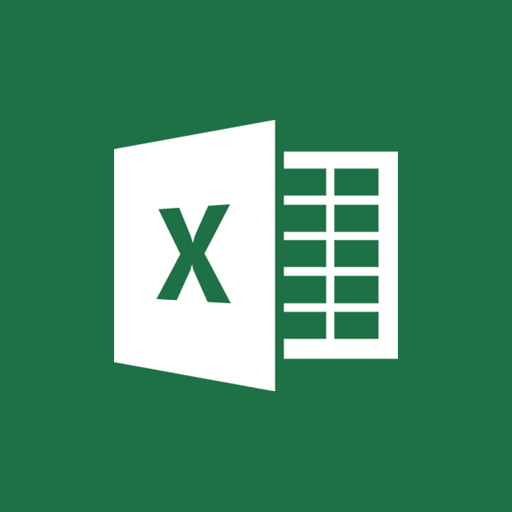
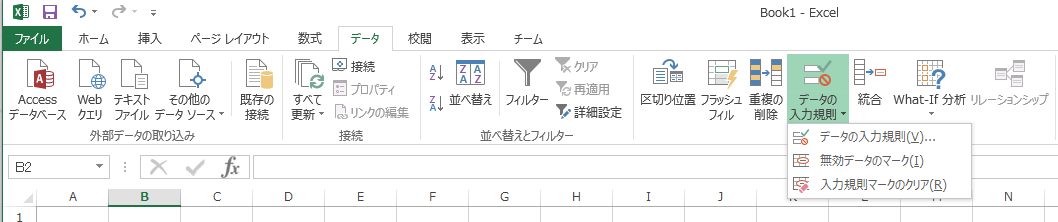
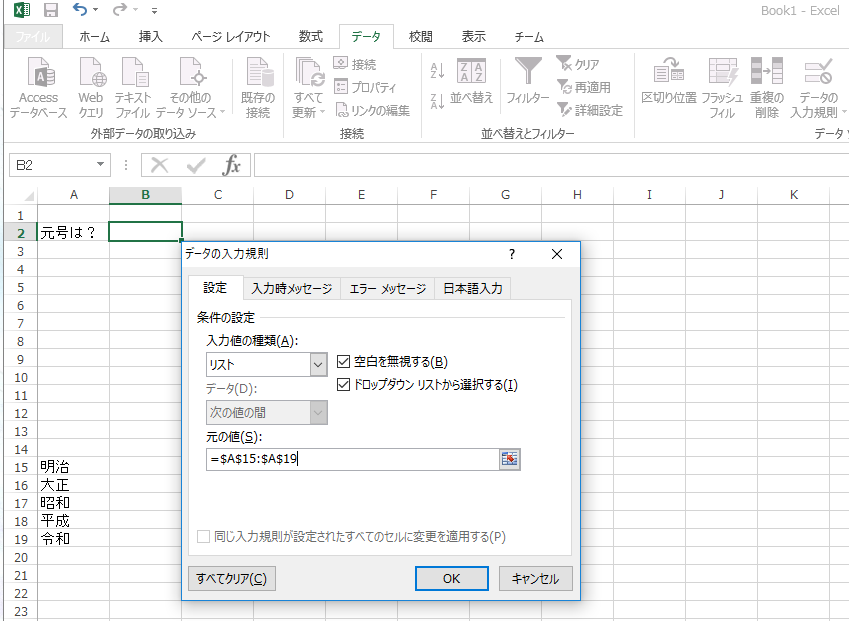
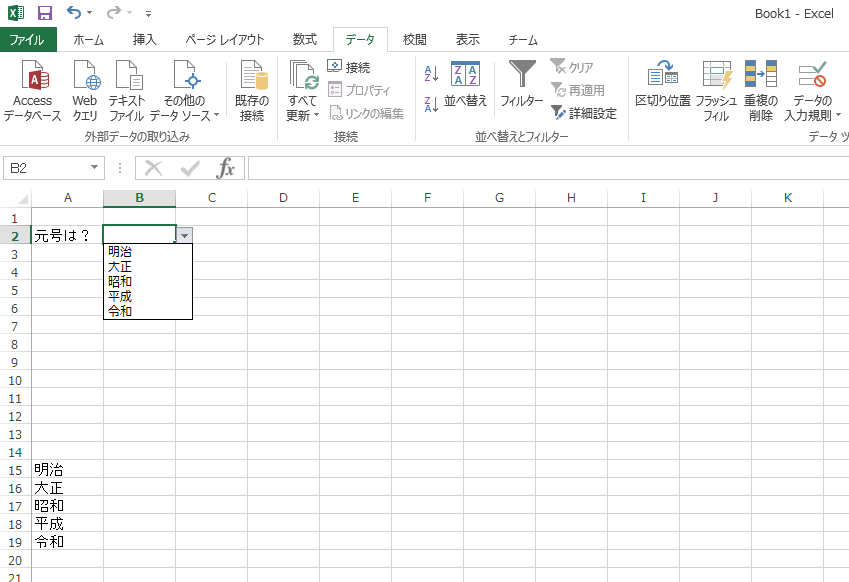
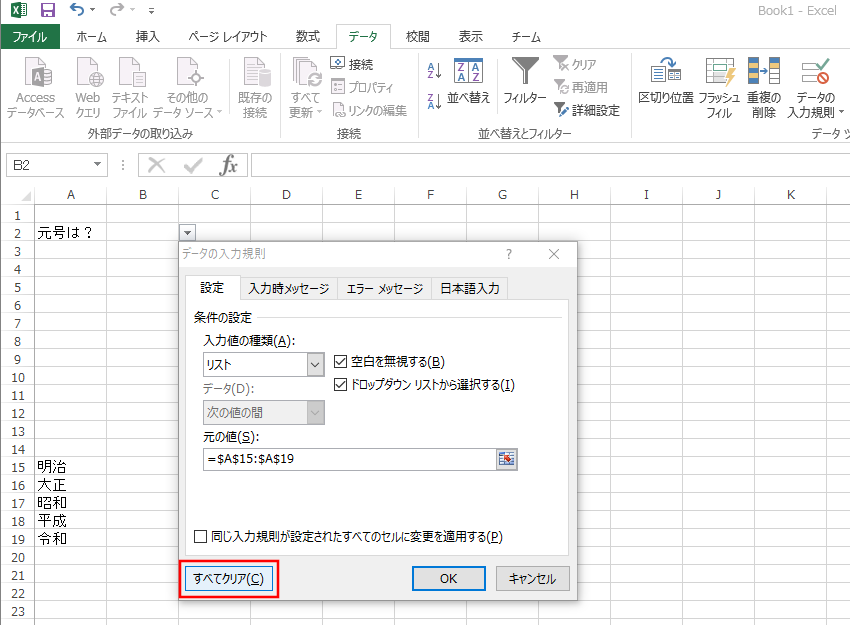

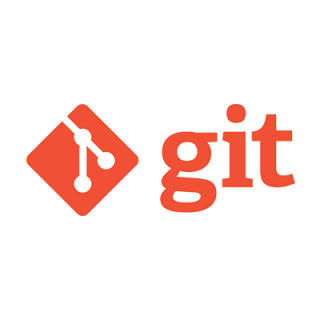
コメント